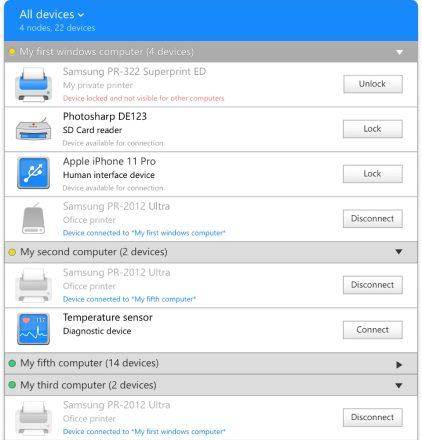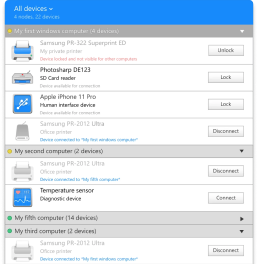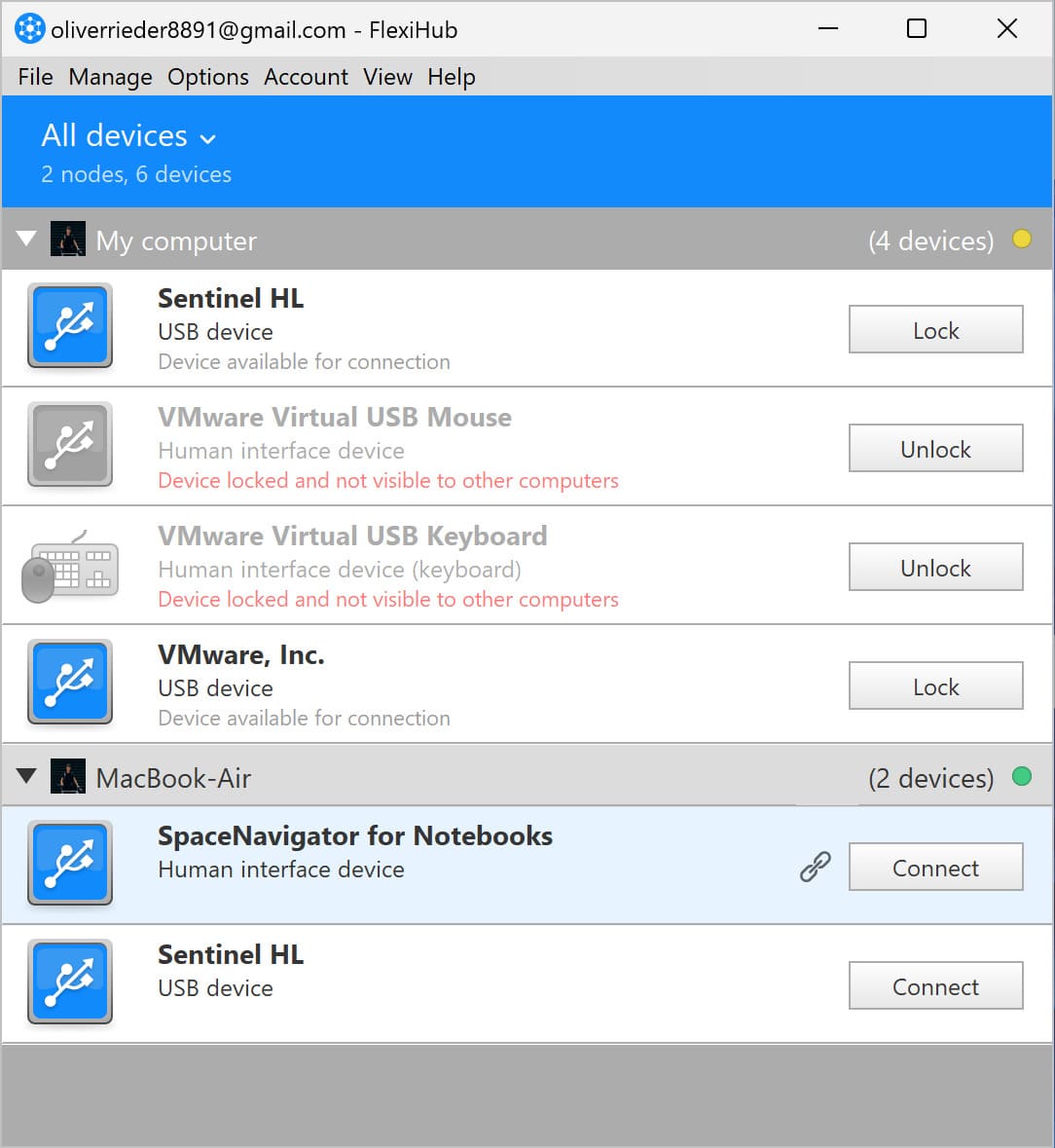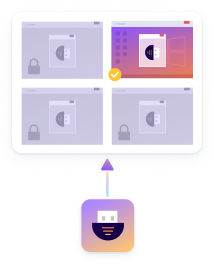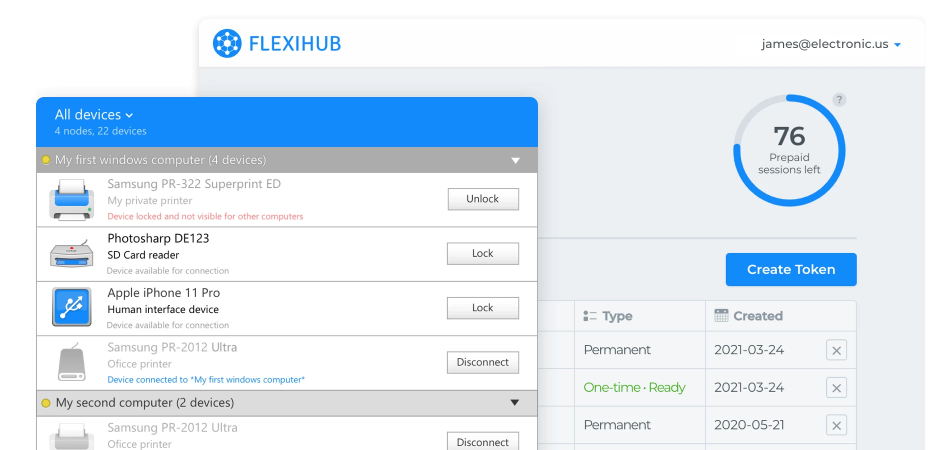FlexiHub est une application qui agit comme un client de redirection USB, ce qui facilite le partage de périphériques. Au lieu de partager un appareil particulier, FlexiHub partage l'interface USB qui offre à la solution plus de flexibilité.
Sans aucune configuration supplémentaire, vous pouvez simplement connecter et déconnecter des périphériques pour leur permettre d'accéder aux ordinateurs connectés au réseau.
Tout ce qu'il faut pour implémenter la redirection USB est d'installer FlexiHub sur la machine partageant un périphérique et l'ordinateur qui souhaite un accès à distance. Il s’agit d’une solution multiplateforme qui permet aux périphériques USB d’être partagés par des machines exécutant différents systèmes d’exploitation.
 Avantages:
Avantages:
-
L'application prend en charge le partage de tout type de périphérique USB. Vous pouvez partager des scanners, des webcams, des imprimantes et tout autre type de périphérique qui se connecte via une interface USB.
-
Vous pouvez partager des périphériques distants même si vous n'avez pas de connexion directe entre les deux ordinateurs. Les réseaux sans fil sont pris en charge pour la redirection USB.
 Inconvénients:
Inconvénients:
-
Le client du redirecteur USB ne peut pas se connecter aux appareils distants avec le forfait gratuit.
-
FlexiHub nécessite que les deux ordinateurs partageant des périphériques aient une connexion Internet.
Ensuite, nous verrons comment utiliser le composant client USB Redirector.